Forza Horizon 5 Fehlercode FH301 Lösung
Der Fehlercode FH301, auf den Forza Horizon 5 Windows-Player gestoßen sind, kann aufgrund vieler Probleme auftreten. Wenn Sie auf einen solchen Fehler stoßen, ist dieser Artikel eine Anleitung für Sie.

Der Fehler "Bitte aktualisiere deinen Grafiktreiber" von Forza Horizon 5-Spielern kann aus vielen Gründen auftreten. Dieser Fehler, der nur im Windows-Betriebssystem auftritt, kann viele Fehler mit sich bringen. Wenn ein solcher Fehler auftritt, können Sie leicht eine Lösung finden, indem Sie die folgenden Vorschläge befolgen. Um den Forza Horizon 5 FH301-Fehlercode loszuwerden, müssen wir zuerst herausfinden, warum wir auf einen solchen Fehler gestoßen sind. Dann können wir die Ursache des Fehlers finden und die Lösung finden.
Warum erhalte ich den Forza Horizon 5-Fehlercode FH301?
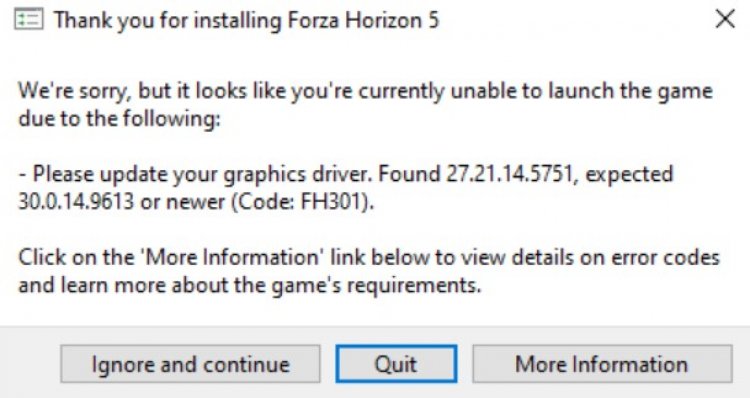
Wenn Ihr Grafiktreiber veraltet ist oder Probleme hat, ist es sehr wahrscheinlich, dass wir auf einen solchen Fehler stoßen. Dazu können wir solche Fehler beheben, indem wir unseren Grafiktreiber manuell oder mit Hilfe eines automatischen Programms aktualisieren.
So beheben Sie den Forza Horizon 5 Fehlercode FH301
Um den Forza Horizon 5 FH301-Fehlercode vollständig zu beseitigen, müssen wir unseren Grafiktreiber automatisch oder manuell aktualisieren. Dafür;
1-) Aktualisieren Sie die Grafikkarte mit Hilfe des Geräte-Managers
Versuchen wir zunächst, unsere Grafikkarte manuell zu aktualisieren.
- Klicken Sie mit der rechten Maustaste auf das Startsymbol und klicken Sie auf Geräte-Manager.
- Klicken Sie auf Grafikkarten, klicken Sie mit der rechten Maustaste auf Ihre Grafikkarte und klicken Sie auf Treiber aktualisieren.
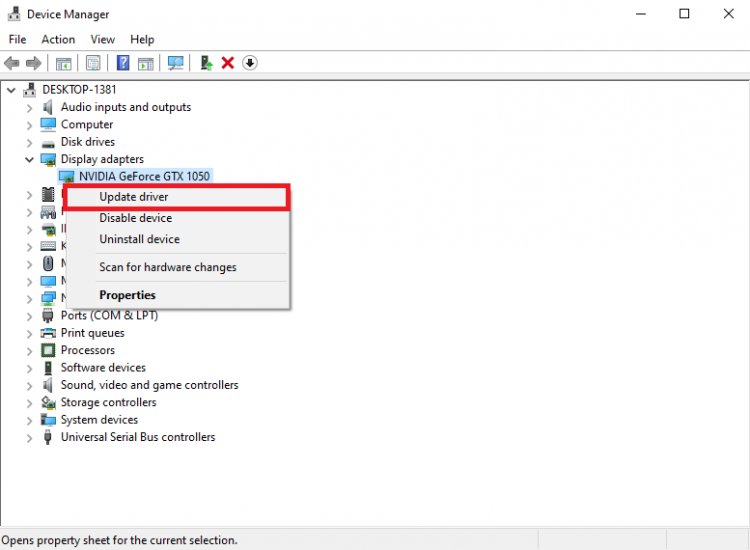
- Klicken Sie auf Automatisch nach Treibern suchen.
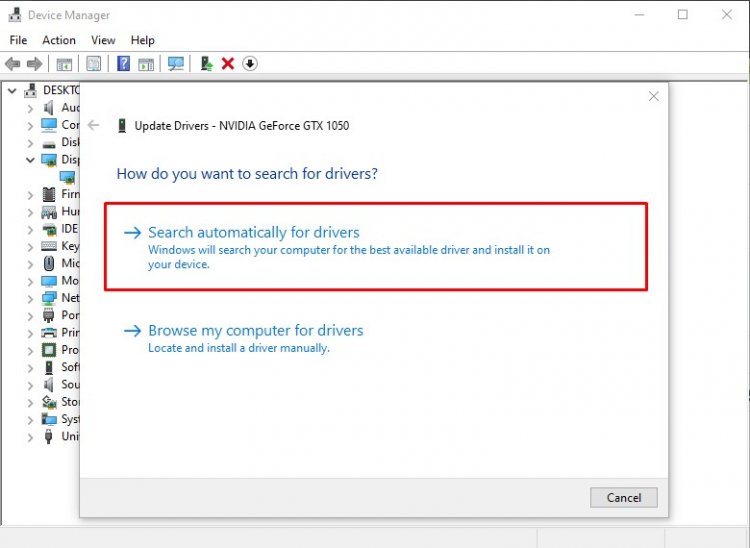
- Nach diesem Vorgang wird Ihr Grafiktreiber automatisch aktualisiert. Wenn Ihr Grafiktreiber sagt, dass er auf dem neuesten Stand ist, gehen wir zu einer neuen Methode über.
2-) Grafiktreiber automatisch aktualisieren
Wir können dieses Problem beheben, indem wir den Grafiktreiber mit Hilfe eines Programms automatisch aktualisieren. Dafür;
- Treiber-Booster herunterladen.
- Öffnen Sie das heruntergeladene Driver Booster-Programm.
- Wenn Ihr Grafiktreiber nach diesem Vorgang nicht auf dem neuesten Stand ist, aktualisieren Sie ihn, indem Sie die SCAN-Taste in der Mitte drücken.
Wenn das Problem bei diesem Vorgang weiterhin besteht, fahren wir mit der anderen Methode fort.
3-) Grafiktreiber mit Software aktualisieren
Wir können das Problem vollständig beheben, indem wir den von Ihnen verwendeten Grafiktreiber mit Hilfe einer Software aktualisieren. Dafür;
Wenn Sie eine Nvidia-Grafikkarte haben;
- Laden Sie das Installationsprogramm für den automatischen Treiber-Updater von Nvidia herunter und öffnen Sie es Klicken Sie hier zum Herunterladen.
- Wählen Sie auf dem sich öffnenden Installationsbildschirm die automatische Option aus und warten Sie, bis sie aktualisiert wird.
- Starten Sie nach diesem Vorgang Ihren Computer neu und versuchen Sie, sich beim Spiel anzumelden.
Wenn Sie eine AMD-Grafikkarte haben;
- Laden Sie das Installationsprogramm für den automatischen AMD-Treiber-Updater herunter und öffnen Sie es Klicken Sie hier zum Herunterladen.
- Wählen Sie auf dem sich öffnenden Installationsbildschirm die automatische Option aus und warten Sie, bis sie aktualisiert wird.
- Starten Sie nach diesem Vorgang Ihren Computer neu und versuchen Sie, sich beim Spiel anzumelden.
Wenn Sie eine Intel-Grafikkarte haben;
- Laden Sie das Installationsprogramm für den automatischen Treiber-Updater von Intel herunter und öffnen Sie es Klicken Sie hier zum Herunterladen.
- Wählen Sie auf dem sich öffnenden Installationsbildschirm die automatische Option aus und warten Sie, bis sie aktualisiert wird.
- Starten Sie nach diesem Vorgang Ihren Computer neu und versuchen Sie, sich beim Spiel anzumelden.








![Wie behebe ich den YouTube-Server-Fehler [400]?](https://www.hatauzmani.com/uploads/images/202403/image_380x226_65f1745c66570.jpg)










